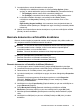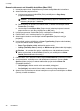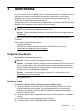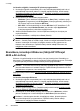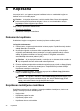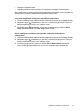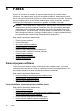User Guide
7. Ja nepieciešams, mainiet fotoattēla un krāsu opcijas:
a.Noklikšķiniet uz atklāšanas trīsstūra aiz vienuma Color Options (Krāsu
opcijas) un atlasiet atbilstošās opcijas izvēlnē Photo Fix (Fotoattēla labošana):
• Off (Izslēgta): attēlam netiek veikti automātiski pielāgojumi.
• On (Ieslēgta): automātiski fokusē attēlu; nedaudz pielāgo attēla asumu.
b. Lai drukātu melnbaltu fotoattēlu, uznirstošajā izvēlnē Color (Krāsa)
noklikšķiniet uz Grayscale (Pelēktoņi) un pēc tam atlasiet vienu no šīm
opcijām:
High Quality (Augsta kvalitāte): tiek izmantotas visas pieejamās krāsas, lai
fotoattēlu drukā
tu pelēktoņos. Tādējādi tiek iegūti vienmērīgi un dabiski pelēkās
krāsas toņi.
8. Atlasiet citus nepieciešamos drukas iestatījumus un pēc tam noklikšķiniet uz Print
(Drukāt), lai sāktu drukāšanu.
Bezmalu dokumentu vai fotoattēlu drukāšana
Bezmalu drukas iespēja ļauj apdrukāt noteiktu veidu fotopapīru līdz pašām malām, un
tā ir pieejama vairākiem standarta materiālu formātiem.
Piezīme. Pirms bezmalu dokumenta drukāšanas atveriet failu lietojumprogrammā
un norādiet attēla formātu. Gādājiet, lai šis formāts atbilstu tā apdrukājamā
materiāla formātam, uz kura drukāsit attēlu.
Piezīme. Bezmalu drukāšanu neatbalsta visas lietojumprogrammas.
Izpildiet jūsu operētājsistēmai paredzētās instrukcijas.
•
Bezmalu dokumentu vai fotoattēlu drukāšana (Windows)
•
Bezmalu dokumentu vai fotoattēlu drukāšana (Mac OS X)
Bezmalu dokumentu vai fotoattēlu drukāšana (Windows)
1. Ievietojiet papīru teknē. Papildinformāciju skatiet sadaļā Materiālu ievietošana
2. Izmantotās lietojumprogrammas izvēlnē File (Fails) noklikšķiniet uz Print (Drukāt).
3. Pārliecinieties, vai ir izvēlēts printeris, kuru gribat lietot.
4. Lai mainītu iestatījumus, noklikšķiniet uz pogas, kas atver dialoglodziņu Properties
(Rekvizīti).
Atkarībā no lietojumprogrammas šī taustiņa nosaukums var būt Properties
(Rekvizīti), Options (Opcijas), Printer Setup (Printera iestatījumi), Printer
(Printeris) vai Preferences.
5. Noklikšķiniet uz cilnes Paper/Quality (Papīrs/kvalitāte) un pēc tam noklikšķiniet uz
pogas Advanced (Papildu).
6. Opcijā Borderless Printing (Bezmalu drukāšana) noklikšķiniet uz Print
Borderless (Drukāt bez malām) un pē
c tam noklikšķiniet uz pogas OK (Labi).
7. Nolaižamajā sarakstā Media (Apdrukājamais materiāls) atlasiet atbilstošo papīra
veidu.
8. Noklikšķiniet uz OK (Labi) un pēc tam uz Print (Drukāt) vai OK (Labi), lai sāktu
drukāšanu.
Bezmalu dokumentu vai fotoattēlu drukāšana 37